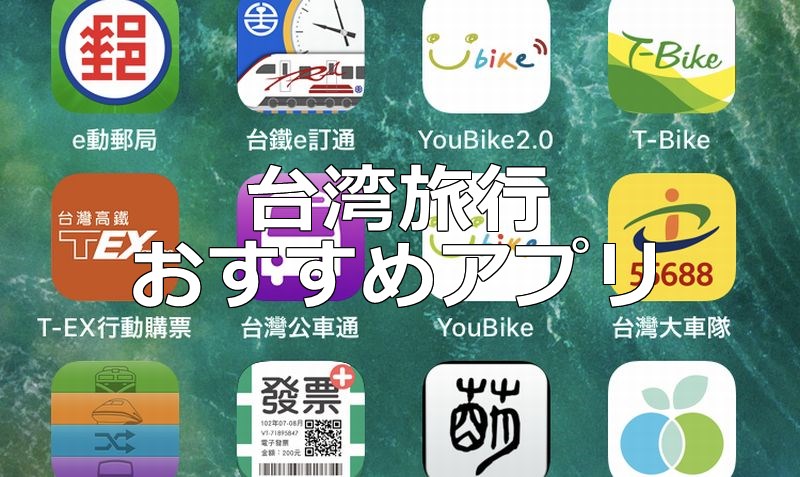台鉄(正式名称:台湾鉄路管理局)と呼ばれて親しまれている台湾の鉄道は日本で言えばJRのような位置付け。MRTが整備されている台北市内だけを観光する場合、或いは新幹線の通っている中部や南部の都市を訪れる場合は利用することは無いかもしれませんが花蓮や台東など東海岸の都市に行くときには必須の交通手段ですね。台鉄には「台鐵e訂通」という公式アプリがあって台湾にいなくてもチケット予約や購入できてかなり便利だったのですが、先日この「台鐵e訂通」が全面的に刷新され更に便利に生まれ変わりました。というわけでここで詳しく使い方を説明したいと思います。
目次
台鐵e訂通をダウンロード
まずは新しくなった台鉄の公式アプリ「台鐵e訂通」をダウンロードしましょう。
台鐵e訂通を使って台鉄のチケットを予約する手順
初めてアプリを使用する場合
初めてアプリを起動した場合トップ画面を表示するまでにいくつかの手順を経る必要があります。
アイコンをタップして「台鐵e訂通」のアプリを起動します。
数ページ右にスクロールします。
「開始使用」をタップします。
「同意」にチェックを入れて「確認」をタップします。
アプリから通知が送られてくることを許可する、許可しないの選択をします。
※自分は「許可しない」を選択しました。
台鉄のチケットを予約
こちらがトップ画面。ではさっそく台鉄のチケット予約の手順を解説します。
「我要查最近的列車時間?」をタップします。
列車の検索法方を指定します。一番上のリストボックスの右端にある矢印マークをタップすると「依時段」または「依車次」を選ぶことができます。「依時段」の方が簡単なのでおすすめです。
依時段:時間帯による検索
依車次:列車コードによる検索
※ここでは「依時段」を選択。
「出發」に乗車駅、「抵達」に下車駅を選択します。「>」をタップすると駅のリストが表示されます。駅のリストは地域ごとに表示される「縣市別」と支線ごとに表示される「支線」から選ぶことが可能です。
※ここでは「出發」に「臺東」、「抵達」に「池上」を選択。
乗車日と時間帯を選択します。「>」をタップするとそれぞれ日付、時間を選択することが可能です。
※ここでは2019年4月23日の5:00~11:00を選択。
さらに下記を選択して「查詢」をタップします。
■「限直達」「接受轉乘」「指定轉乘」から選択
限直達:乗り換えなし
接受轉乘:乗り換えあり
指定轉乘:乗り換え場所を指定
■「所有」「對號」「非對號」から選択
所有:全ての列車
對號:特急列車
非對號:各駅停車
指定した条件に該当する列車が表示されます。乗車希望の列車の「訂票」をタップします。
※ここでは6:30台東発の「自強407」を選択。
「車次1」に選択した列車コード「407」が表示されています。続いて「一般座票數」に予約するチケット枚数を入力します。「>」をタップすると枚数が選択できます。
「進階設定」から希望の座席タイプを選択できます。「>」をタップします。
希望する座席タイプを選択します。ただし予約状況によっては希望通りの席が確保できない場合もあります。
靠窗優先:窓側希望
靠走道優先:通路側希望
座位不指定:希望なし
※ここでは「靠窗優先」を選択しました。
※他にもテーブル付きの席、12歳未満の子連れ、或いは妊婦用の座席などがあります。
「進階設定」に「靠窗優先」が表示されました。
「訂票人證號」に「身分証明番号」を入力します。外国人の場合は「護照號碼」をタップします。
「訂票人證號」にパスポート番号を入力して「查詢」をタップします。
※現在は「查詢有空位列車」というボタンが表示されるようです。
予約可能であればチケットの情報が表示されるので「訂票」をタップします。
「按此驗證」をタップします。
画像認証が実施されます。指定された画像を全てタップします。タップした画像は別の画像に表示が変わります。変わったあとの画像が指定された画像であれば再度タップします。これを指定された画像が無くなるまで繰り返して「驗證」をタップします。
※下の例では「公車(バス)」が指定されているので「公車(バス)の画像をタップ」を繰り返して最終的に指定された画像が無くなったら「驗證」をタップします。
※必ずしも画像認証が行われるとは限らないようです。画像認証のあり、なしの条件は今のところよく分かっていません。
「訂票成功!」と表示されれば予約完了です。「訂票代碼」の番号は予約番号に該当します。アプリ以外(窓口やコンビニなど)で支払いや発券を行う際に必要となります。
「前往付款」をタップすると支払いへ移行します。「梢後付款」をタップするとこのまま操作を終了します。後で支払いを行うことも可能ですが予約日当日を含めて2日以内が支払い期限です。
ここでは「前往付款」をタップしてみます。以降の手順は次章の「予約したチケットの支払い方法」を参照してください。
予約したチケットの支払い方法
予約したチケットの支払いを行うには以下の方法があります。
- 台鉄の公式アプリ「台鐵e訂通」で支払う。
- 台鉄のWEBサイトで支払う。
- 台鉄の駅窓口で支払う。
- 台鉄の駅にある自動券売機で支払う。
- コンビニで支払う。
ここでは「(1)台鉄の公式アプリ「台鐵e訂通」で支払う」の解説を行います。下の図は前章「台鉄のチケットを予約」において予約完了時に「前往付款」ボタンをタップした後の画面です。
票種(チケットタイプ)を選択して「完成編輯」をタップします。票種は「全票(大人)」「孩子(こども)」を選択することができます。
※ここでは「全票」を選択。
「立即付款」をタップします。
「信用卡付款」をタップします。
クレジットカード情報、及び「安全驗證碼」を入力して「確認付款 To Pay」をタップします。
※「安全驗證碼」は表示されている数字と同じ数字を入力します。
必要に応じてセキュリティ情報を入力して「送信」をタップします。
「付款成功!」と表示されれば支払い完了です。「立即取票」をタップすると発券の手続きへ移行します。「梢後取票」をタップするとこのまま操作を終了します。後で発券を行うことも可能です。
ここでは「立即取票」をタップしてみます。以降の手順は次章の「購入したチケットの発券方法」を参照してください。
購入したチケットの発券方法
購入したチケットの発券を行うには以下の方法があります。
- 台鉄の公式アプリ「台鐵e訂通」で発券。
- 台鉄の駅窓口で発券。
- 台鉄の駅にある自動券売機で発券。
- コンビニで発券。
ここでは「(1)台鉄の公式アプリ「台鐵e訂通」で発券」の解説を行います。
「台鐵e訂通」を使って発券するということは操作しているスマホにチケットのQRコードを表示できるようにするということです。つまり実際に現地で改札を通るときに使用するスマホで操作を行う必要があります。他のスマホ(別の人が使用する場合など)で使用するのであればそのスマホに取り込む必要があるのでこの点は注意してください。
下の図は前章「予約したチケットの支払い方法」において支払い完了時に「立即取票」ボタンをタップした後の画面です。購入したチケットが「未取票(未発券)」に1件カウントされています。中央のチケットの情報の部分をタップします。
「立即取票」をタップします。
「確定取票」をタップします。
これで発券が完了しました。チケット情報の部分をタップします。
チケットのQRコードが表示されます。使用するときはこのQRコードを改札のセンサーにかざして通ります。
トップ画面に戻ると「已取車票(発券済)」が1件カウントアップされています。
現地で改札を通る方法
スマホにQRコードを表示する
「台鐵e訂通」を使って発券した場合の現地での使い方を解説します。台鉄の駅窓口、自動券売機、コンビニなどで紙のチケットを発券した場合は実物のチケットを使って改札を通ればOKです。
まずスマホにチケットのQRコードを表示します。「台鐵e訂通」のアイコンをタップしてアプリを起動します。
「已取車票」をタップします。
チケット情報が表示されるのでタップします。
画面にQRコードが表示されます。
センサーにQRコードを翳して改札を通過
改札を通るときはスマホに表示したQRコードをセンサーにかざして通過します。
このようにQRコードをかざすと改札を通ることができます。
改札を出るときも同様にセンサーにQRコードをかざして通過します。
駅によっては通常の改札がなくQRコードが使えない場合があります。そのときは駅員にQRコードを提示すれば改札を通ることができますよ。
この改札では悠遊カードは使えますがQRコードは使えません。
台鐵便當(台鉄の駅弁)を予約する方法
操作手順
台鉄にはチケット購入時に駅弁の予約を行うことができます(条件あり)。駅弁付きでチケットを購入すると予約した列車に乗車中、お弁当を席まで届けてくれるというサービスがあるのです。
新しい台鉄の公式アプリ「台鐵e訂通」ではチケット購入と同時に駅弁の予約も行えるので手順を紹介したいと思います。
下の画面は乗車日、乗車時間帯、乗降車駅など各種条件を入力して列車をリストアップしたところです。ここまでの操作は通常の予約時と同様なので「台鉄のチケットを予約」の章を参照してください。
下記画面において「篩選」をタップします。
「訂便當服務」にチェックを入れて「查詢」をタップします。
駅弁予約サービスが利用可能な列車のみリストアップされました。乗車希望の列車の「訂票」をタップします。以後、通常の予約の手順と同様に予約完了まで進めます(支払いはまだ)。
下の画面は予約が完了して「未付款(未払い)」に1件カウントアップされている状態です。「未付款」の部分をタップします。
※予約完了時の画面でそのまま「前往付款」をタップしてもOKです。
チケットの情報が表示されるのでタップします。
「變更票種或便當」をタップします。
※予約完了時の画面でそのまま「前往付款」をタップした場合は直ちにこの画面に遷移します。以降の操作方法は同様です。
「加購便當」のリストボックスをタップします。
駅弁の種類が表示されるので好きな駅弁を選んで「完成」をタップします。
※ここでは「臺鐵排骨便當(八角)(80元)」を選択。
「便當發票」に「二聯式紙本發票」を選択して「完成編輯」をタップします。
「立即付款」をタップします。以後、通常の支払いの手順と同様に支払い完了まで進めます。
注意点
駅弁の予約をする場合はちょっと注意が必要。上記手順において「訂便當服務」で絞り込まれた列車全てで駅弁の予約ができるとは限らないようなのです(支払いの画面で「加購便當」のリストボックスが出てきません)。
「絞り込みしてるのに何で?」と思って駅員に聞いてみましたが理由がよく分かりません。駅員もこの点はアプリの仕組みとしてちょっとおかしい、と言ってました。
駅員の話では「移動距離が短い場合はサービスが利用不可だと思う」と言っていたのですがこれも違うみたい。自分でいろいろ調べてみたのですがたぶん出発地点に影響があるのではないかと考えています(あくまで仮設です。正しい原因は台鉄に調べてもらわないと分かりません。)。
ただ駅員の言っているように駅弁予約サービスの利用は、予約ができる・できないにかかわらず、なるべく移動距離が長いときに行った方がいいですよ。
まとめ
以前の「台鐵e訂通」に比べてずいぶん使いやすくなった印象ですね。何と言ってもアプリ内で発券まで行えるようになったのは大きなメリットです。これで高鐵(台湾新幹線)、台鉄ともにアプリだけで予約~購入~発券までできるようになりました。ますます台湾旅行が便利になっていきますね~。